excel多图表类型图解(别再动不动就用复杂的图表了)
迷你图是Excel单元格中的一种微型图表,可以非常方便的提供直观的数据展示。
创建单个迷你图如下图,要根据选中的数据区域生成迷你图,可以点击菜单“插入--迷你图”功能组中的任意一种:

以“柱形图”为例,弹出窗口如下图:

当光标置于“位置范围”中时,选择放置迷你图的单元格,点击“确定”即可生成迷你图:
创建一组迷你图当选择的数据区域为多行多列时,可以按照以上方法创建一组迷你图。
也可以在创建一个迷你图后,采取拖动“填充柄”的方式自动填充一组迷你图。如下图就是自动填充生成的:

需要修改一组迷你图中的单个图形时,要先选中该迷你图,点击"迷你图工具"中的“取消组合”,然后再设置其类型或颜色等:

如下图,当选择数据区域后,使用右下角的菜单可直接快速生成,但这样生成的迷你图都会自动存放在相邻的单元格:


选中B35单元格,按住“填充柄”向右拖,一样可以生成一组迷你图:
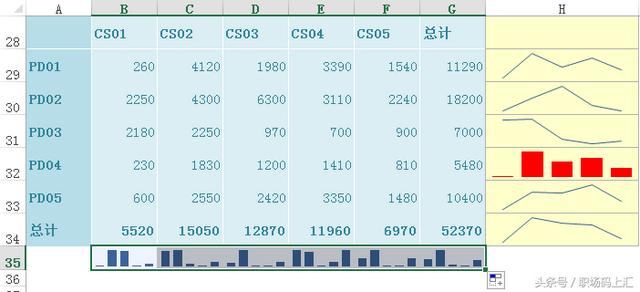

迷你图只有三种最基本的类型,没有组合类型。假如要生成组合的迷你图,可使用复制粘贴方式。
例如,如要将H33组合到H32中,可以先复制H33,然后以“链接到图片”的方式粘贴到H32中即可:

免责声明:本文仅代表文章作者的个人观点,与本站无关。其原创性、真实性以及文中陈述文字和内容未经本站证实,对本文以及其中全部或者部分内容文字的真实性、完整性和原创性本站不作任何保证或承诺,请读者仅作参考,并自行核实相关内容。文章投诉邮箱:anhduc.ph@yahoo.com






